CyberGhost free trial: gratis download en proberen
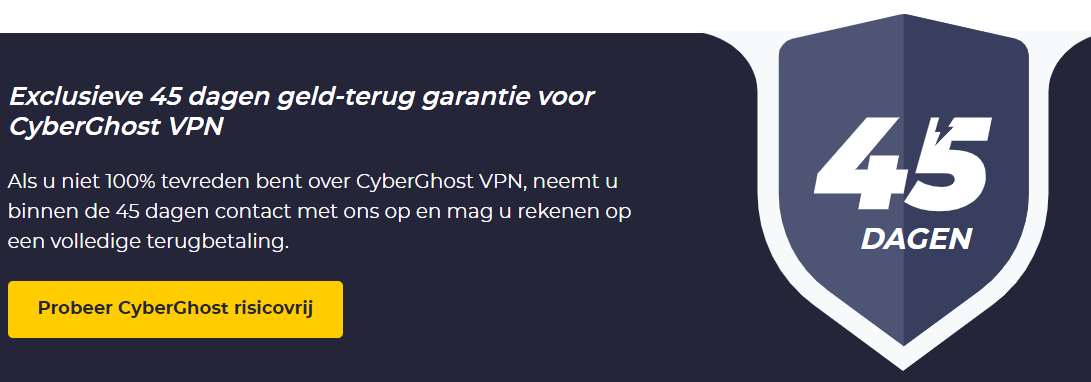
Je kunt daarom een gratis CyberGhost proefabonnement van een dag aanmaken om zelf de proef op de som te nemen. Wil je meer testen, dan kun je een abonnement kopen, en binnen 14 dagen je geld weer terugvragen. Dit geldt bij een abonnement van een maand. Ga je voor een bundel met meerdere maanden, dan kun je binnen 45 dagen je geld terugvragen.
Inhoudsopgave
CyberGhost software en app installeren
Als eerste stap download je de app. Wij gebruiken voor deze test een nieuwe Mac Mini, met M1-chip. Die chip is zo nieuw dat de meeste fabrikanten nog geen ondersteuning bieden, maar met de app van CyberGhost VPN werkt het wonderwel goed.
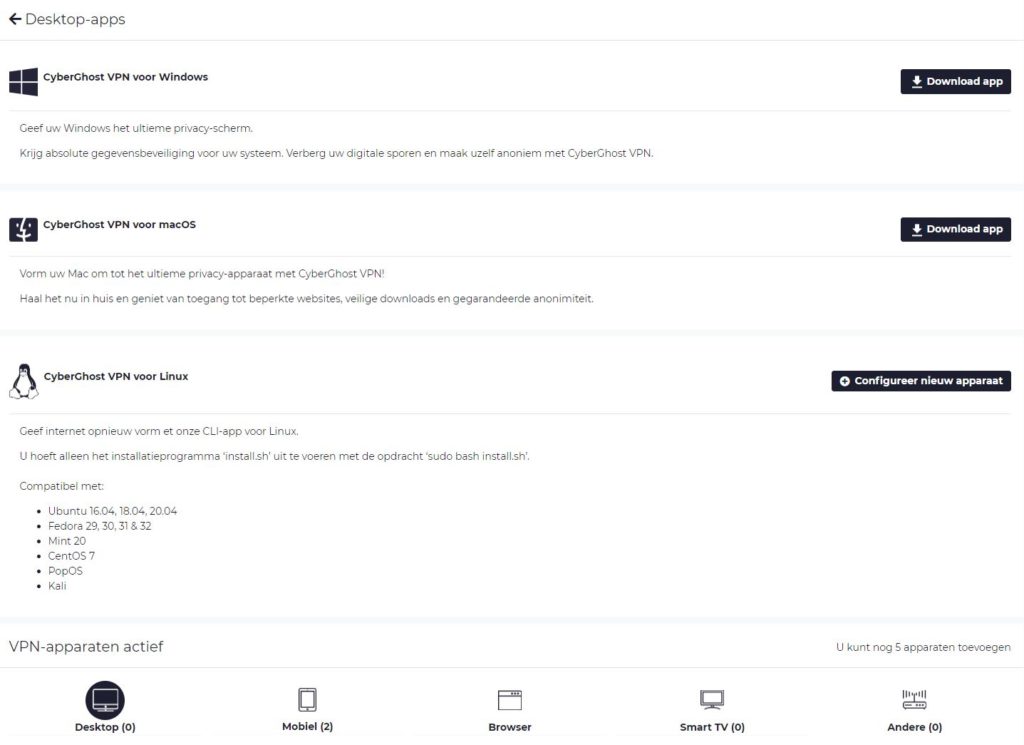
De installatie is simpel en wijst zichzelf: ga naar de website van CyberGhost en ga naar ‘Download apps’ onder het kopje ‘My CyberGhost’. Daar zie je ‘CyberGhost VPN for macOS’ en ‘CyberGhost VPN for Windows’ staan. Sta de download op je apparaat toe. Start het installatieprogramma en volg de stappen die op je scherm verschijnen. Dezelfde stappen neem je natuurlijk ook als je een Windows-computer gebruikt.
Je start vervolgens de app op en maakt een account aan. Je ontvangt dan een e-mail met een bevestiging, zodat je je 1-daagse proefversie kunt gebruiken. Bevestig je e-mailadres en je proefperiode is begonnen. Login en verbind direct met verschillende locaties.
Recht toe, recht aan app
De app is vrij simpel ontworpen. Zelfs niet-technische mensen kunnen ermee aan de slag. Je hoeft namelijk alleen een locatie te kiezen en op de ‘power-knop’ te klikken. Je VPN gaat dan aan. In de app zie je eerst 3 favoriete landen om verbinding mee te maken: Duitsland, Frankrijk en de Verenigde Staten. Handig is dat je ook meteen kunt kiezen om met Netflix of BBC iPlayer aan de slag te gaan. CyberGhost zoekt dan zelf een geschikte server.
Door op het pijltje naar links te klikken, kun je alle servers zien. Daarbij valt ook te zien hoe druk het op de server in een bepaald land is. Je kunt in het menu kiezen waarvoor je de VPN wilt gebruiken: downloaden, streamen of voor gewoon internetten. De VPN-dienst beveelt je dan een aantal locaties aan. In de app kun je tot 7 apparaten toevoegen aan je VPN, waarmee je tegelijk kunt verbinden. Daarmee is het ook geschikt voor bijvoorbeeld een klein bedrijf.
Streamingtest en aanschaf CyberGhost proefabonnement
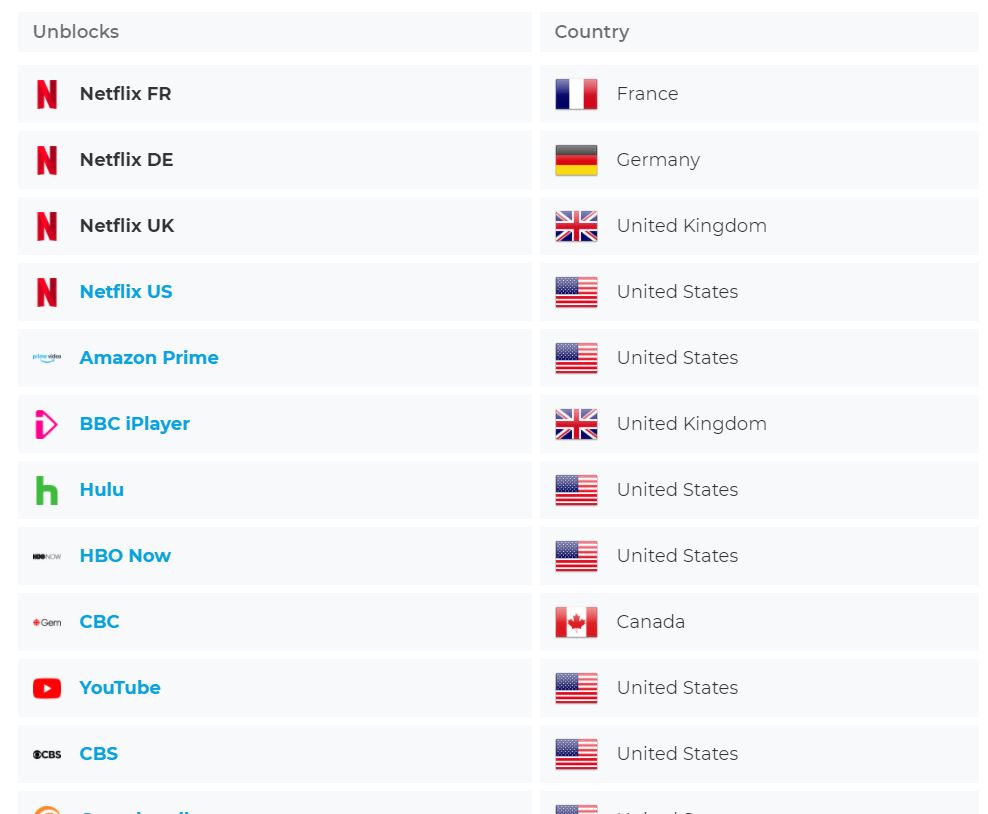
Tijdens je proefperiode kun je natuurlijk de ultieme test uitvoeren: streamen. Streamen kost veel data, vereist een snelle verbinding en je kunt er prima mee testen of de verbinding ook stabiel is. Belangrijke pijlers voor je latere beslissing om al dan niet een abonnement aan te schaffen.
CyberGhost schrijft speciale verbindingen te hebben waarmee je ook buitenlandse films en series op Netflix kunt streamen. Aanbod dat anders verborgen blijft, wordt dan alsnog zichtbaar. In de app van CyberGhost zie je de optie om te verbinden met servers die bedoeld zijn voor het streamen. Je kunt deze optie benaderen door aan de linkerkant van de app te klikken. Klik op: ‘Voor streamen’. Dan kun je ook ‘Geoptimaliseerd voor Netflix’ aanklikken en een verbinding kiezen.
Heb je een verbinding gemaakt? Dan zie je: ‘VPN Verbonden’ staan. Je kunt de software van CyberGhost nu minimaliseren en aan de slag gaan met Netflix. Een tip als je films en series gaat kijken: gebruik de website van de streamingdienst en niet diens app. Dan weet je zeker dat je kijkt via de VPN, dat je IP-adres goed is afgeschermd en je geen gedoe krijgt met geoblokkades die alsnog opgeworpen worden. Krijg je desondanks toch nog een foutmelding over een proxy, gooi dan de cache van je browser weg. Verbreek daarna de verbinding met de VPN, en maak nog een keer verbinding. Probeer dan nog een keer in te loggen op de streamingdienst en je film of serie te starten.
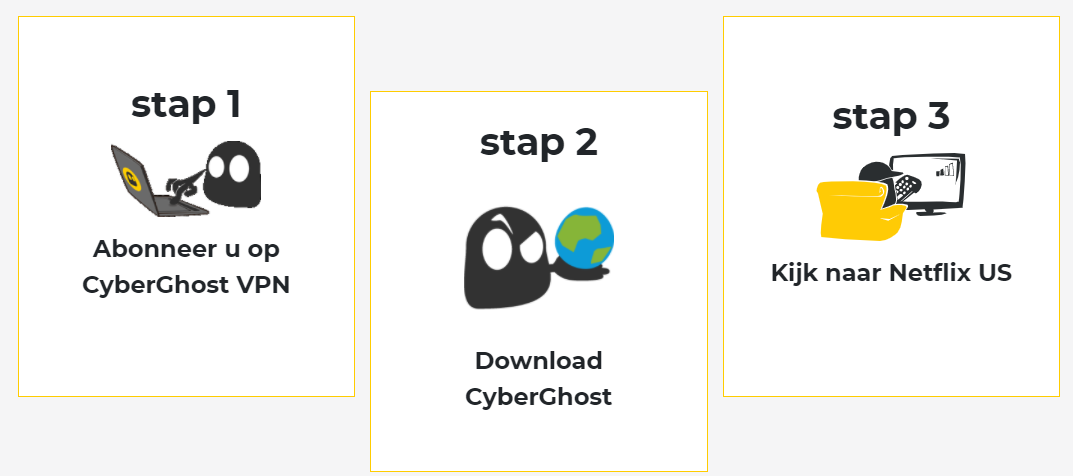
Zie je niet meteen de buitenlandse films en series? Dan kan het zijn dat je even moet wachten. Er zit een kleine vertraging op het switchen tussen de verschillende bibliotheken in de verschillende landen. Dat ligt overigens niet aan CyberGhost, maar aan het beleid van Netflix. Blijf je de hele tijd de content voor Nederland zien, installeer Netflix dan opnieuw.
Het aanbod aan VPN-servers voor streaming is niet groot voor gratis gebruikers. Bovendien kan het zijn dat de server wordt weergegeven als ‘Vol’. Dat is om te voorkomen dat zoveel mensen gebruikmaken van dezelfde server, dat de verbinding zal haperen. Je moet dan even wachten tot er weer een plekje beschikbaar is.
Omdat we ten volle willen kunnen genieten van Netflix en niet willen wachten, besluiten we een abonnement te kopen. Zo kunnen we dan ook zien of we ook stabiele, schone verbindingen kunnen gebruiken. We kiezen voor een abonnement van een maand, waarbij de opmerking wordt geplaatst dat we binnen 14 dagen geld terug kunnen krijgen. De aanschaf van een abonnement heeft ook een ander voordeel: je kunt nu uitgebreid alle functies testen en verschillende locaties optimaal proberen.
Abonnement aanschaffen
Het betalen van je abonnement gaat snel en simpel. Je kiest het door jou gewenste abonnement, geeft aan met welk middel je wilt betalen, en bevestigt de betaling. Wij gebruikten iDEAL en dat is net zo simpel als een bestelling plaatsen bij een webshop. We ontvangen een bevestiging van onze order en het proefabonnement is geactiveerd. Zie je niet dat je abonnement is geactiveerd, dan is het een goed idee om de app even opnieuw op te starten.
Nu het proefabonnement is geactiveerd, testen we de stream nog een keer. De verbinding met Noorwegen werkt, en we kijken Noorse televisie. Dat doen we in hoge kwaliteit en de verbinding is stabiel. Het is net alsof we zelf in Noorwegen zitten. In de tijd dat we kijken, zo’n half uur, komen er amper buffers of hikjes voor. Daarmee is CyberGhost dus ook geschikt voor streaming. Na een tijdje crasht de app. Het gekke is dat de verbinding met de VPN wel blijft werken. Waarschijnlijk komt de app crash door het gebruik van de M1-chip om de Mac Mini. Op Windows of een oudere Mac zal de app prima werken.
Wil je geografisch beperkte inhoud streamen, zoals Netflix, dan kun je daarvoor naast de VPN ook Smart DNS van CyberGhost gebruiken. Het voordeel daarvan is dat je gewoon kunt internetten op je eigen verbinding en dus met je gebruikelijke verbindingssnelheid. Je hoeft dan dus geen gebruik te maken van de VPN. Om Smart DNS te gebruiken, moet je IPv4 gebruiken. Daarna kun je je IP-adres activeren en gebruiken. Smart DNS werkt niet op IPv6-adressen. IPv6-gebruikers kunnen simpelweg Smart DNS niet activeren.
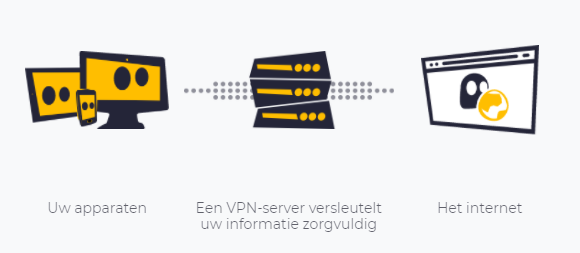
Extra functies van CyberGhost
CyberGhost is meer dan alleen een VPN-dienst. Het wil de algehele internetveiligheid verbeteren. Daarom biedt de dienst een aantal extra functies, waaronder de Leak Monitor, Password Manager en de Cookie Cleaner.
Leak Monitor
Leak Monitor is een functie waarbij de CyberGhost samenwerkt met HaveIBeenPwned. HaveIBeenPwned is een database waarin gestolen wachtwoorden worden bijgehouden. In de Leak Monitor kun je een e-mailadres ingeven. Raakt je e-mailadres betrokken bij een lek, dan krijg je daarvan direct bericht. Op die manier wordt actief aan je internetveiligheid gewerkt.
Datzelfde kan ook met een wachtwoordcontrole. Je kunt je meest gebruikte wachtwoord invullen om te zien of deze in een database van meer dan 613 miljoen wachtwoorden staat. Gebruik je de controle, dan krijg je ook de tip om je wachtwoord te wijzigen en de wachtwoordgenerator van CyberGhost te gebruiken. Zo werk je altijd met een veilig wachtwoord.
Password Manager
Dat veilige wachtwoord kun je dan weer gebruiken met de Password Manager, ook een extra functie. De Password Manager is een soort digitale sleutelbos. Je kunt hiermee onbeperkt wachtwoorden op een veilige manier op te slaan. De manager heeft een functie om wachtwoorden automatisch in te vullen, zonder dat je zelf iets hoeft te doen. Daarvoor geldt wel een meerprijs. Het is geen hoge meerprijs, maar als je al een betalende klant bent, hoop je toch wel dat echt alle functies voor je beschikbaar zijn.
Cookie Cleaner
Wanneer je je sporen in je browser wilt verwijderen, kun je CyberGhost Cookie Cleaner gebruiken. Dat is een extensie voor zowel Chrome als Firefox. Het is misschien een beetje overbodige functie, omdat de meeste browsers standaard al een functie hebben om internetgeschiedenis en cookies te verwijderen.
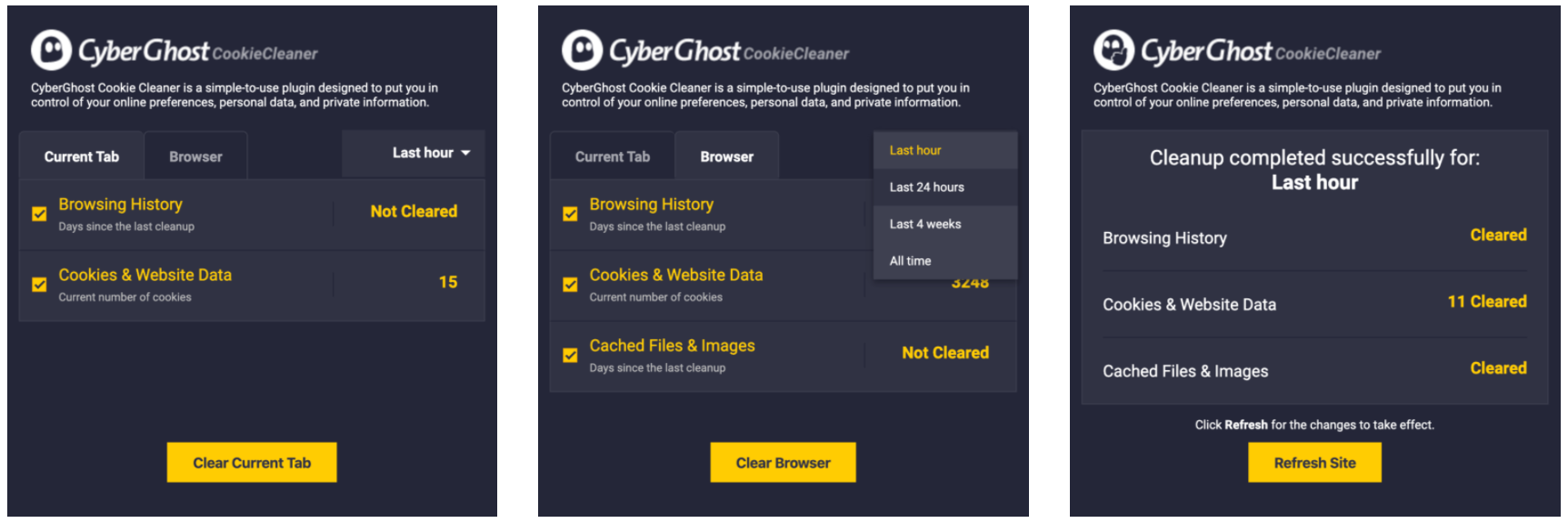
Speciaal IP
Bij CyberGhost deel je je IP-adres van de VPN met anderen. In sommige gevallen is dat ongewenst. Daarom heeft de aanbieder een optie gemaakt om een ‘speciaal IP’ aan te vragen. Dat kost wel wat extra geld in de maand, maar dan heb je ook een speciaal IP-adres dat alleen aan jou toebehoort.
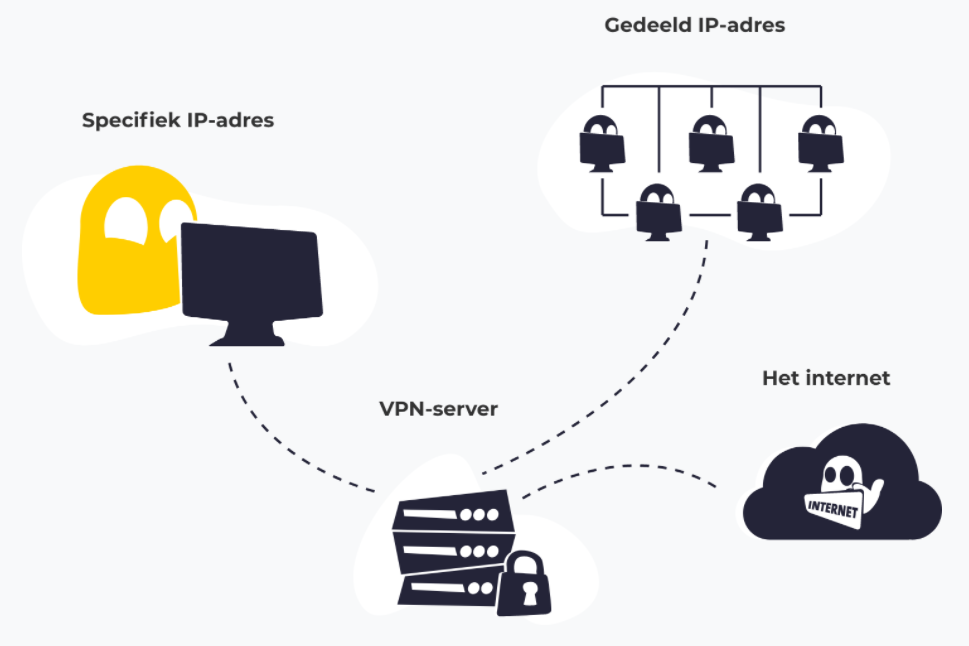
Kill Switch
De Kill Switch is een functie die ervoor zorgt dat de verbinding met het internet verbroken wordt op het moment dat je de verbinding met de VPN verliest. Op die manier weet je zeker dat je altijd een veilige verbinding hebt. Op Mac kun je helaas niet van alle geavanceerde functies gebruik maken die je op Windows wel hebt. Zo is deze functie bijvoorbeeld niet beschikbaar voor Mac.
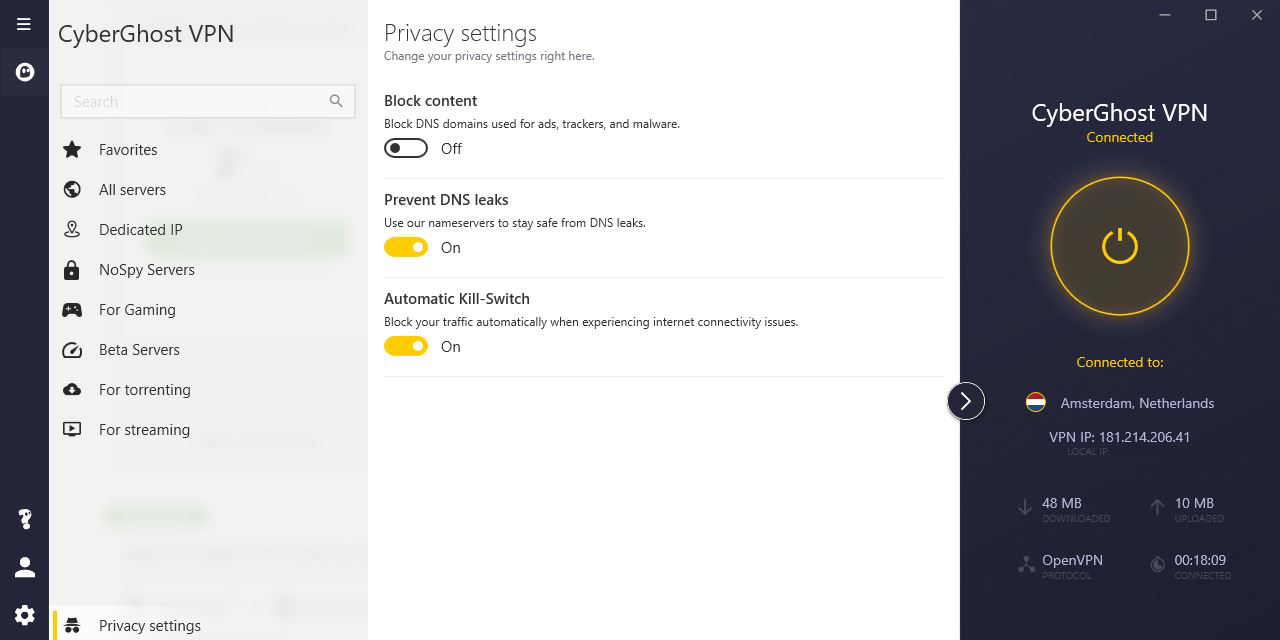
Testen van de instellingen
Klik in de app op het pijltje naar links om geavanceerde functies te kunnen zien. Je kunt bij ‘Privacy-instellingen’ bijvoorbeeld instellen welke inhoud je wilt blokkeren. Zo kun je bijvoorbeeld advertenties, trackers en malware blokkeren. Let op: het werkt alleen als de instelling is gekoppeld aan het WireGuard-protocol. Dit doe je door op het tandwieltje te klikken, naar Voorkeuren te gaan en het veld ‘protocol’ aan te passen van ‘IKEv2’ naar ‘WireGuard’. Daarnaast kun je bij ‘Slimme regels’ wifi-regels ingeven. Je kunt bijvoorbeeld instellen wat CyberGhost moet doen als je verbinding maakt met een nieuw versleuteld wifi-netwerk of een nieuw niet beveiligd wifi-netwerk.
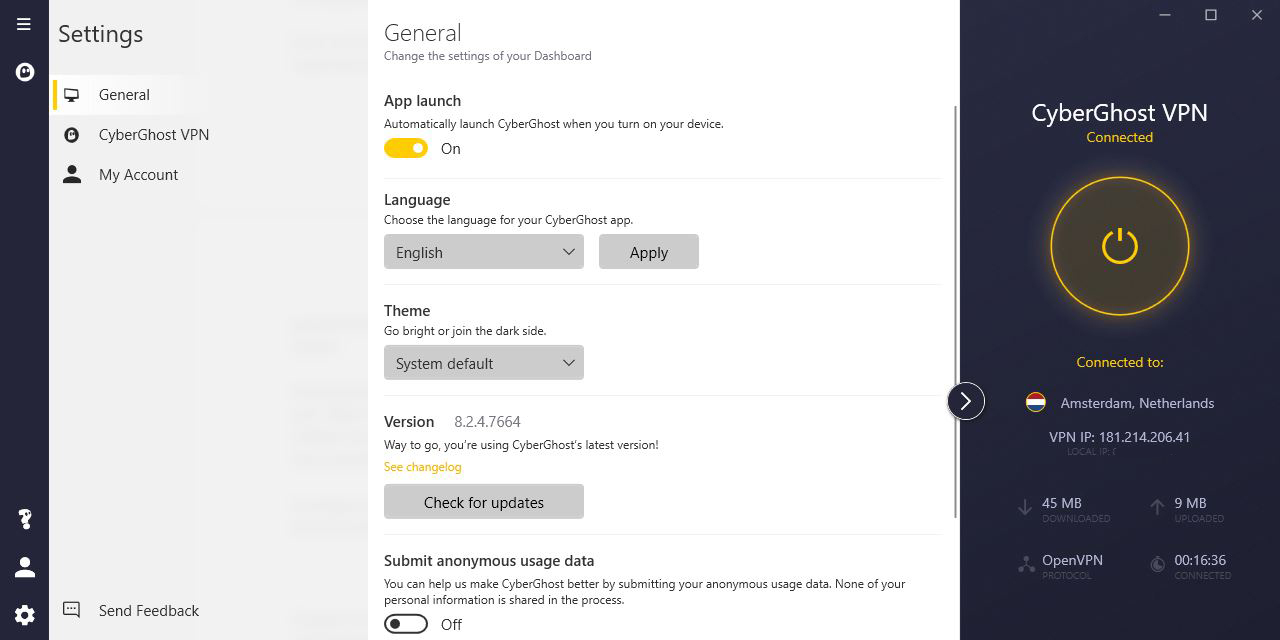
Bij Opstartregels kun je instellen dat Cyberghost VPN standaard verbinding maakt bij het opstarten. Je kunt daarbij voor een standaardlocatie kiezen. Daarnaast kun je een app toewijzen, die opstart zodra de VPN-verbinding er is. Dat kan bijvoorbeeld een bedrijfsapp zijn. Door gebruik te maken van deze opties, weet je zeker dat je altijd veilig online bent.
CyberGhost VPN proefperiode op je mobiel
Omdat je bij deze VPN-aanbieder 7 apparaten mag verbinden, kun je naast je computer of laptop ook je tablet, smartphone of zelfs TV-box beschermen met een VPN.
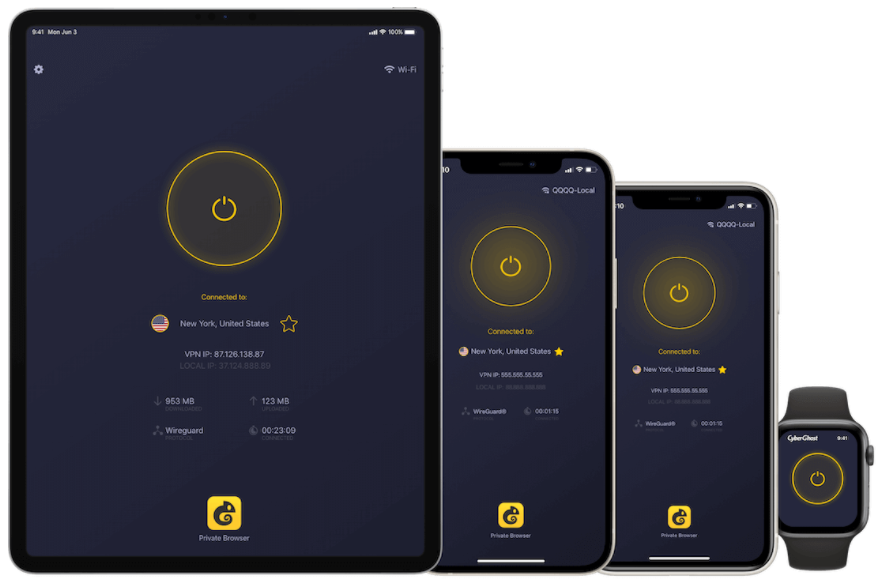
Wanneer je Cyberghost op je mobiele telefoon wilt gebruiken, ga je naar de App Store of Play Store. Download hier de Cyberghost VPN app. Open de app en ga akkoord met de voorwaarden. Je komt dan in het inlogscherm terecht. Bij ‘Username’ vul je je gebruikersnaam in en bij ‘Password’ je wachtwoord. Er wordt gevraagd om meldingen in te schakelen. Dat is handig, want dan krijg je een melding als je verbinding onveilig is.
De interface is op je smartphone vrij simpel. Je ziet een grote power-knop, waarmee je de verbinding aan- of uitzet. Je kunt automatisch de beste locatie laten kiezen of zelf een locatie kiezen. Ook kun je aanvinken dat je in een privébrowser wilt internetten.
Bij het verbinden zal je gevraagd worden toestemming te geven VPN-configuraties toe te voegen. Sta dit toe. Maak daarna verbinding door op de powerknop te klikken. Je kunt dan direct beginnen met internetten via de VPN. Op een iPhone zie je rechtsboven het symbool ‘VPN’ verschijnen: een bevestiging dat er een veilige verbinding tot stand is gekomen met een VPN. Ingewikkelder is het niet.
Aanvullende apps
Aanvullende apps die je kunt gebruiken, zijn onder meer de Photo Vault en de Private Browser. De Photo Vault kun je downloaden via de App Store of Play Store. Je kunt je foto’s dan in een ‘kluis’ zetten en deze met een pincode beveiligen. Zo voorkom je dat anderen de foto’s kunnen zien als ze meekijken op je smartphone. Alleen jij kan de foto’s zien, als je inlogt met je code.
Ook kun je de Private Browser downloaden via de App Store of Play Store. Met slechts een druk op de knop verwijder je direct je hele internetgeschiedenis en de app zorgt ervoor dat er geen advertenties worden getoond of dat je verrichtingen op het internet worden bijgehouden. Dat komt dan al bovenop het gebruik van de VPN, waarmee je extra anoniem en extra goed beveiligd bent. Je surft met deze browser standaard in Incognito-modus, wat inhoudt dat er geen data wordt bijgehouden. Je kunt in de app ook een andere zoekmachine instellen, zoals DuckDuckGo; voor als je niet wilt dat Google alles van je weet. Met de Private Browser kun je bovendien je Browser Agent aanpassen, waardoor het net lijkt alsof je met een andere browser surft.
Je favorieten zie je met deze browser alleen als je bijvoorbeeld FaceID of TouchID hebt ingeschakeld. Door een keer in de camera te kijken, of je vinger op de TouchID-sensor te leggen, komen je favorieten tevoorschijn. Mocht je dus wat websites tussen je favorieten hebben staan waarvan je niet wilt dat een ander daar meekijkt, dan verberg je ze op deze manier dus heel snel. Daarnaast belooft CyberGhost dat je met deze aangepaste Private Browser sneller internet.
Instellingen in de app
Terug naar de Cyberghost VPN app: als je op het tandwieltje klikt, kom je in de instellingen terecht. Je kunt daar het verzamelen van anonieme statistieken aan- en uitzetten. Standaard staat het verzamelen van anonieme statistieken aan. Voor meer anonimiteit, kun je dit uitzetten. Vanuit de instellingen kun je ook meteen contact opnemen met de support van Cyberghost VPN.
Het knopje ‘VPN’ bij de instellingen staat je toe om het protocol te wijzigen, een speciaal IP-adres toe te wijzen of een verbindingscontrole uit te voeren. De verbindingscontrole doet een check om te kijken of je nog op een veilige manier verbonden bent en of je IP-adres en locatie toch niet zichtbaar zijn.
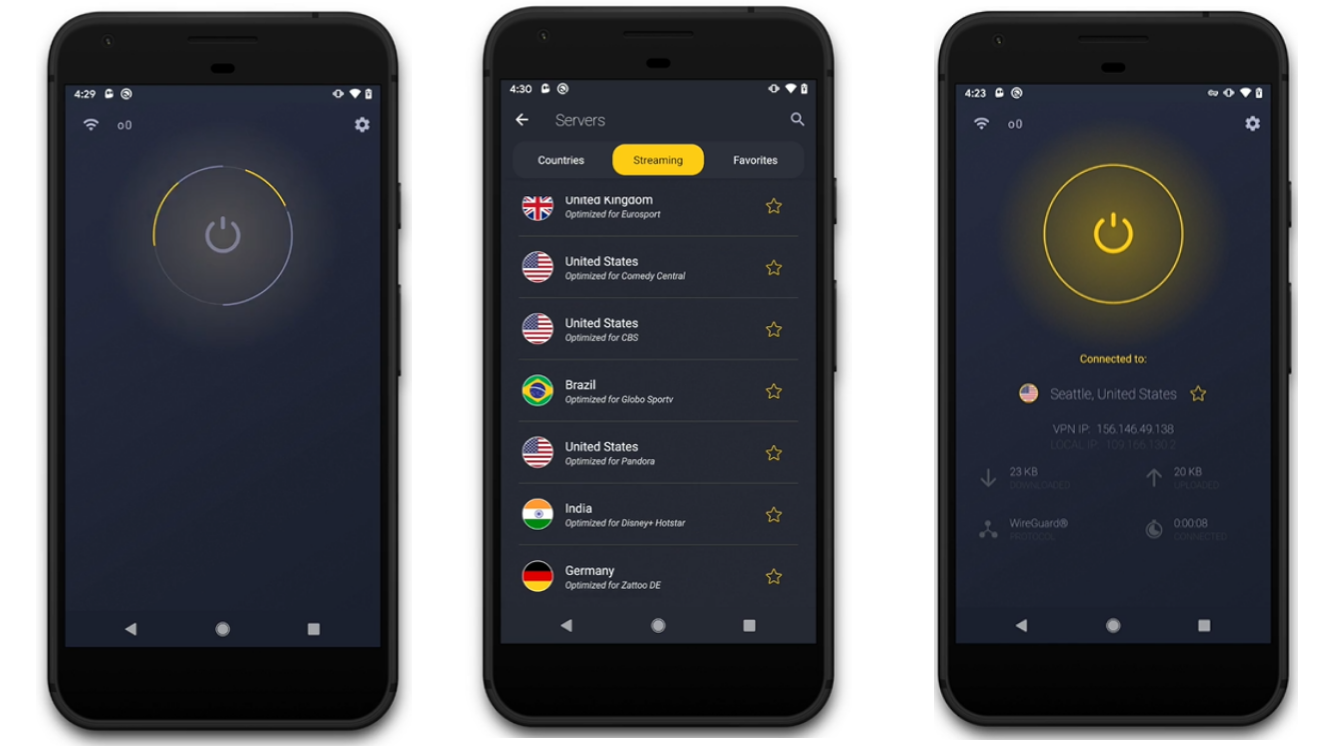
Bij het knopje ‘WiFi’ kun je instellen dat je automatisch verbindt met een VPN als je met wifi verbindt. Ook kun je aangeven wat de app moet doen als je met een beveiligd draadloos netwerk verbindt, en wat de app moet doen als je met een niet beveiligd draadloos netwerk verbindt. De app houdt ook bij met welke netwerken je regelmatig verbindt, en leert dat dit een veilig netwerk is. Daarvoor moet wel encryptie op het netwerk ingeschakeld zijn. Dan wordt er standaard geen verbinding met de VPN gemaakt.
CyberGhost free trial stopzetten en geld terugvragen
Wanneer je je abonnement wilt stopzetten, doe je dit door naar je accountinstellingen te gaan en op ‘My Subscriptions’ te klikken. Je ziet je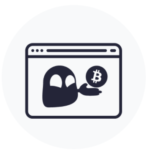 abonnement dan staan en klikt op ‘Cancel subscription’. Daarna wordt gevraagd een reden voor annulering op te geven. Daarna word je nogmaals gevraagd of je het abonnement echt wilt opzeggen. De knoppen om te annuleren zijn soms wat onduidelijk, want ‘I changed my mind’ krijgt dankzij zijn kleur meer aandacht dan ‘Cancel subscription’ en dat kan wat verwarrend werken.
abonnement dan staan en klikt op ‘Cancel subscription’. Daarna wordt gevraagd een reden voor annulering op te geven. Daarna word je nogmaals gevraagd of je het abonnement echt wilt opzeggen. De knoppen om te annuleren zijn soms wat onduidelijk, want ‘I changed my mind’ krijgt dankzij zijn kleur meer aandacht dan ‘Cancel subscription’ en dat kan wat verwarrend werken.
Nu het abonnement is opgezegd, kun je binnen 14 dagen je geld terugvragen. Dat doe je door een mail te sturen naar de support-afdeling. Wanneer je als onderwerp ‘Refund’ gebruikt, krijg je een automatisch mailtje terug. Er wordt gevraagd om uit te leggen waarom je het abonnement hebt gestopt, maar je bent niet verplicht daarop te antwoorden. Wel wordt gevraagd om je factuurnummer (die je bij aankoop van je abonnement hebt gekregen) door te geven.
Wij namen de proef op de som en vroegen ons geld terug. Het duurde 2,5 uur voordat we een reactie kregen. De volgende dag ontvangen we een mail dat betaalprovider Cleverbridge het geld weer op onze rekening zal terugstorten. Omdat dit een buitenlandse betaalprovider is, duurt het terugstorten iets langer. Je kunt in ieder geval binnen een week je geld op de rekening verwachten. In ons geval hadden we binnen 2 dagen het geld weer op de rekening staan.

